V dnešním článku si ukážeme, jak můžete vytvořit zaheslovaný komprimovaný zip soubor s citlivými daty. Vzhledem k tomu, že používáme aplikaci Terminál, budete chtít, aby byla komprese souborů co nejjednodušší, abyste nemuseli zadávat spoustu příkazů.
Takže pokud máte více souborů, můžete jej pomocí Finderu vložit do jedné složky.
Jak vytvořit zaheslovaný ZIP soubor v Macu
- Otevřete Finder.
- Vytvořte novou složku.
- Přejmenujte složku, nejlépe název bez mezer, protože to zjednodušší příkazy v aplikaci Terminál.
- Přetáhněte citlivé soubory do nové složky.
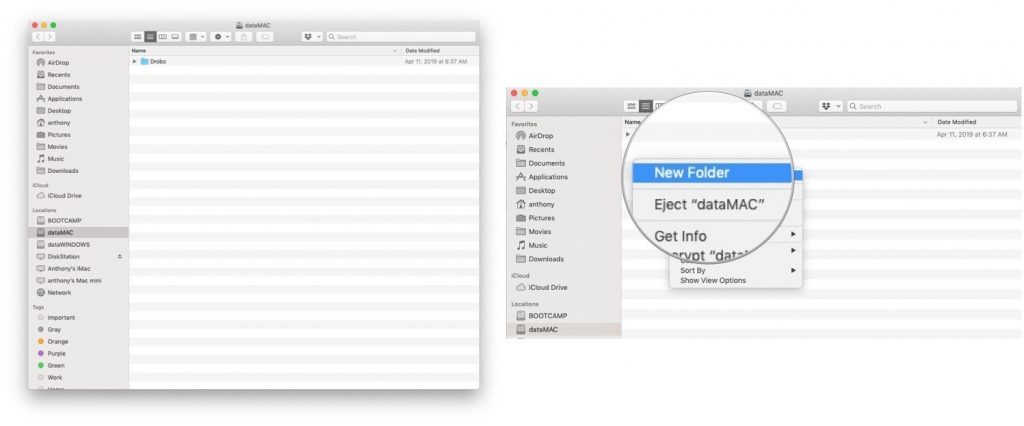
- Spusťte Terminál
- Zadejte umístění složky a stiskněte klávesu enter.
Zadejte „ls“, abyste se ujistili, že vidíte svou složku. - Nyní zadejte příkaz, který bude současně komprimovat a chránit soubory ve formátu zip -er FILENAME.zip FILESORFOLDERStoCOMPRESS. (V tomto případě by to vypadalo takto: -er Mytaxes.zip ForTaxes/.
- Zmáčkněte enter.
- Dále budete vyzváni k zadání výzvy k zadání hesla. Zadejte heslo, které chcete použít k ochraně souborů. Zadejte heslo dvakrát.
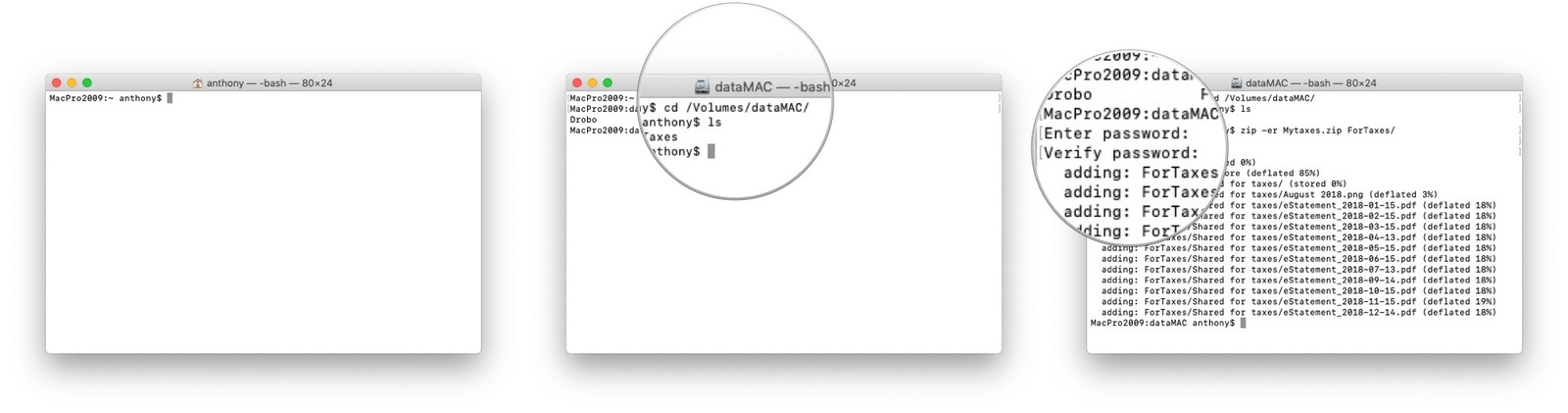
- Nyní byste měli vidět komprimovaný a heslem chráněný soubor zip v aplikaci Finder.
- Zda vše funguje správně otestujte kliknutím na soubor.
















